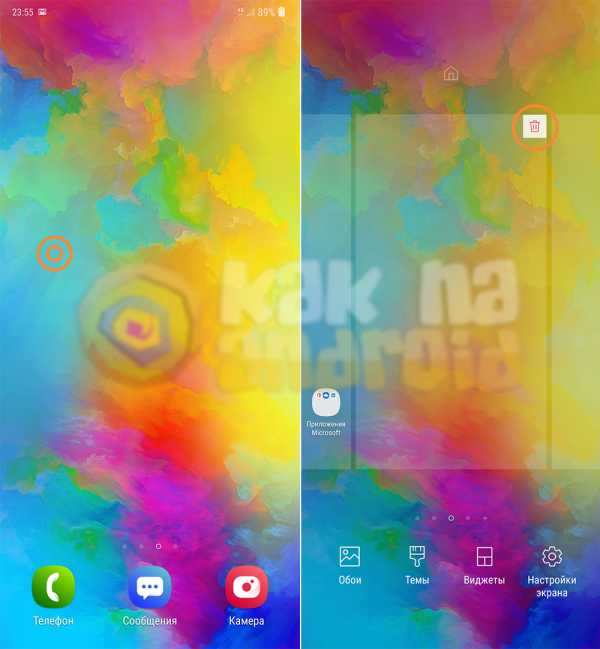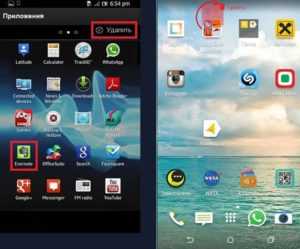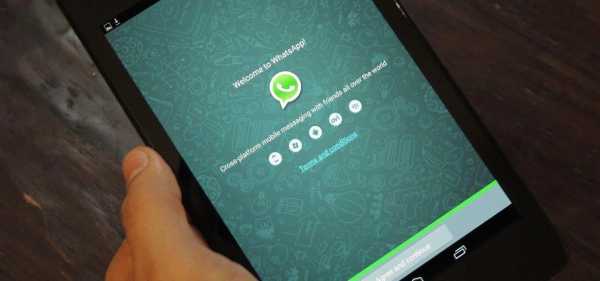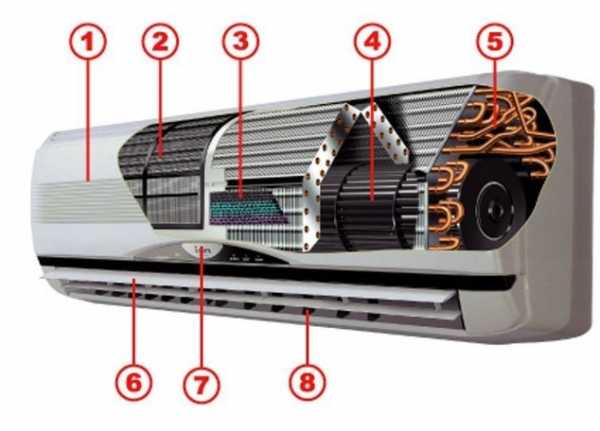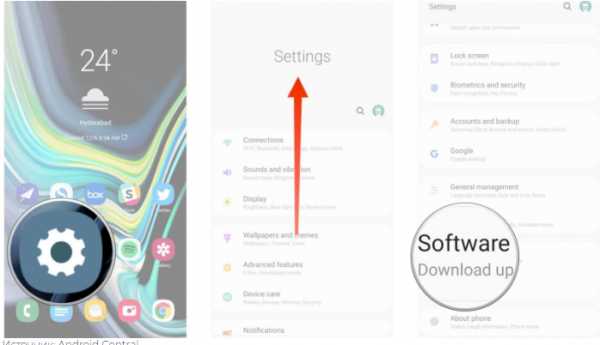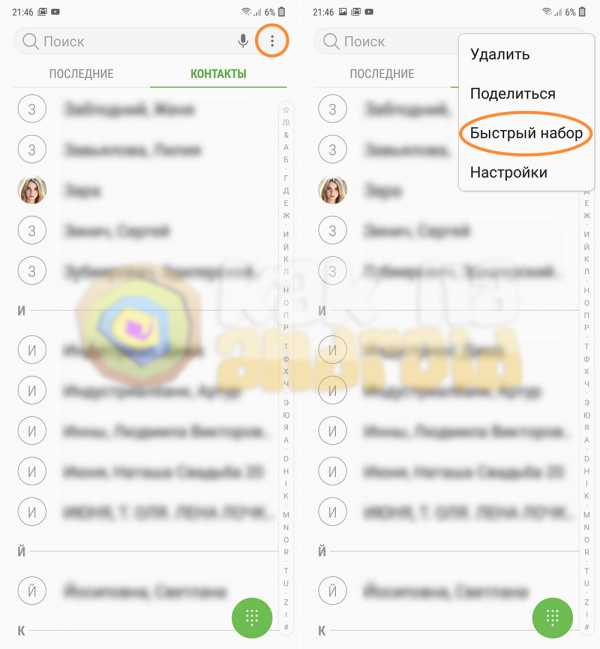Как узнать пароль самсунг pay
Что делать, если забыл пин код Samsung Pay
Все больше людей переходят на мобильные платежные системы из-за их удобства и безопасности. Для максимальной безопасности производитель разработал три способа идентификации в Samsung Pay – пин-код, отпечаток пальца, цифровая подпись. Самой надежной считается авторизация с помощью отпечатка пальца, но не все пользователи привыкли к таким инновациям и продолжают пользоваться паролем.
Но что делать, если сервис просит пин-код, а он попросту вылетел из памяти и нигде не записан? Можно ли восстановиться доступ? На эти и многие вопросы далее ответим в этой статье.
Краткий обзор Samsung Pay
Платежная платформа встроена в устройства Samsung Galaxy — от Galaxy S6, Note 5 и выше — поэтому она будет работать только с совместимым телефоном. Также можно ее использовать с умными часами Gear S3 в некоторых регионах.
Принцип использования этого сервиса очень простой. Просто скачиваете и устанавливаете приложение Samsung Pay Android (если оно изначально не установлено) на телефон, регистрируете нужные карты и счета, и платформа будет извлекать средства непосредственно из выбранных источников при совершении платежа.
Важно! Данный платежный сервис доступен не для всех смартфонов, а только для линейки Гелекси. Но Samsung также предлагает приложение Pay Mini, которое доступно для всех других устройств Android.
Подробнее о сервисе можете посмотреть в видео:
Как работает система?
Чтобы использовать сервис, проведите пальцем вверх по нижней части экрана (на спящем или домашнем дисплее), запустится платформа Samsung Pay. Появится карта по умолчанию, а также сообщение для аутентификации платежа по выбранному способу. Если Samsung Pay запрашивает пин-код, а он забыт, придется обнулить систему.
Если нужна другая карта, простое пролистывание влево или вправо покажет другие, хранящиеся в телефоне банковские карточки.
После того, как платеж был авторизован, телефон предлагает подключить его к бесконтактному считывателю платежей и транзакция производится через NFC (ближняя связь).

Как начать пользоваться Samsung Pay?
Довольно частая проблема пользователей Samsung Pay — забыл пин-код. Прежде чем перейти к описанию способов восстановления, давайте разберемся, как вообще подключиться к этой службе.
Как правило, на поддерживающих Samsung Pay смартфонах изначально стоит это приложение. Так что его не нужно искать в интернете, скачивать и устанавливать. Но нужно иметь аккаунт Самсунг. Если учетная запись имеется – на дисплее появится ярлык платежного сервиса.
После нужно заняться настройкой службы. Для этого выполните такие шаги:
- Авторизуйтесь в системе. Для этого выберите один из предложенных способов. Для большей безопасности выбирайте сканирование отпечатка пальца.
- Привяжите банковскую карточку. Кликните «Добавить» либо щелкните на значок карты.
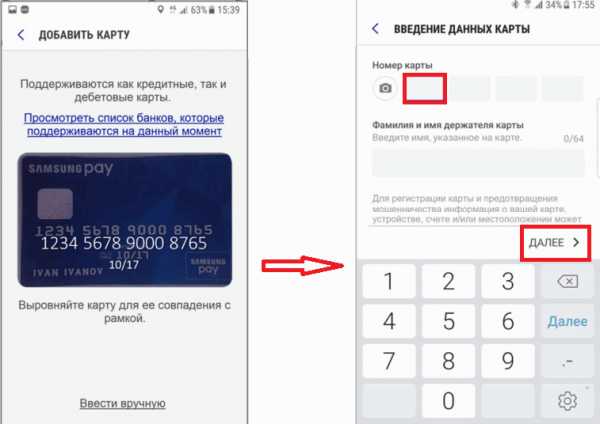
- Введите данные по карте. Откроется окошко со сканером и клавиатурой. Внесите все необходимые сведения в соответствующие поля. Сервис также требует сканирования карты.
- Примите условия соглашения. Внимательно прочитайте лицензионное соглашение и поставьте галочку, что согласны.
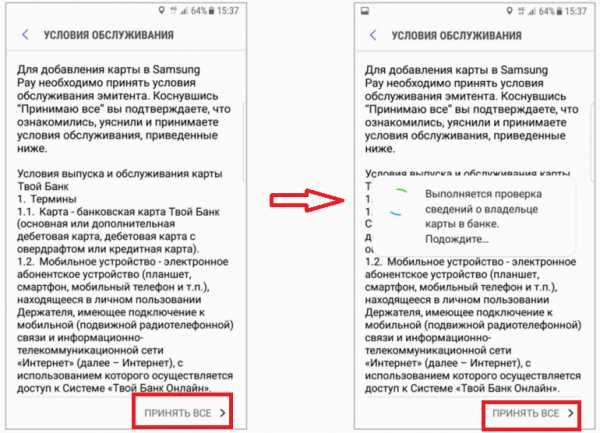
- Активация службы. На смартфон придет пароль для активации.
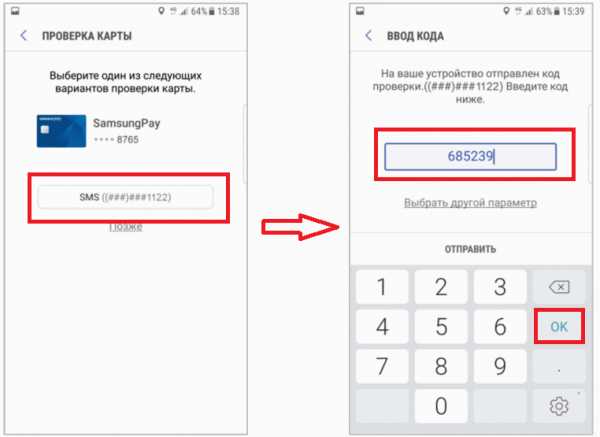
Как правило, активация системы не занимает более 30 минут. Если ожидание затянулось, свяжитесь с клиентской поддержкой обслуживающего карту банка.
Как восстановить пин-код Самсунг Пей?
Вопрос, как узнать пин-код Самсунг Пей, где взять его, если забыл, возникает у многих пользователей, которые при привязке карточки выбрали лишь один метод идентификации.
Напомним, что доступно три способа активации сервиса:
- Введение состоящего из цифр кода.
- Сканирование отпечатка пальца.
- Введение электронной подписи.
Если был выбран первый способ, но пользователь забил цифровой код, скажем сразу – восстановить либо поменять пин-код данного платежного сервиса НЕВОЗМОЖНО. Такое решение приняли разработчики Самсунг в целях безопасности.
Совет! При установке службы лучше выберите два, а лучше три способа идентификации. Если один из них по какой-то причине окажется недоступным, можно воспользоваться другим.
Производитель предлагает три решения проблемы, что пользователь забыл пин код Самсунг:
Чтобы не метаться в панике, если забыл код, запишите все пароли в блокноте или на отдельном листочке и храните информацию в малодоступном месте. А еще лучше – используйте разблокировку сканированием пальца. Это более надежная защита, которая не зависит от развитости памяти.
Что делать, если служба просит пин-код, а я его не устанавливал?
При ознакомлении с отзывами российских клиентов Самсунг Пей обнаружилась еще одна проблема – программа просит ввести цифровой код, но пользователь его никогда не устанавливал. Чтобы решить задачку, можно воспользоваться перечисленными выше способами, или же вручную подобрать код. Иногда подходит пароль от телефона.
Важно! При вводе неправильного пароля более 20 раз система автоматически сбрасывает все настройки и удаляет данные, поэтому придется все вводить сначала.
[4 метода] Как разблокировать телефон Samsung Забыли пароль
Вдруг забыли пароль блокировки своего устройства Самсунг? Ищете надежный способ легко разблокировать телефон Samsung забыли пароль? Вот 4 разных, но простых решения для выполнения работы.
Почти все модели Samsung оснащены функцией безопасности, которая позволяет пользователям устанавливать пароль или графический ключ для защиты данных и конфиденциальности. Это действительно красивый дизайн, предотвращающий нежелательный доступ к нашему устройству.Но у каждой монеты есть две стороны. Если вы забудете установленный пароль, вы не сможете использовать свое собственное устройство Android.
В то время как заблокированный экран вашего собственного телефона может быть нажат, все, что вам нужно, - это как можно скорее разблокировать заблокированный экран. И вот 4 надежных и эффективных способа, которые мы собрали, чтобы помочь вам легко разблокировать телефон Samsung, если он забыл пароль.
Метод 1. Как разблокировать телефон Samsung, забытый пароль - Удаление блокировки экрана
Это признано самым простым и быстрым решением для пользователей Samsung, чтобы разблокировать телефон Samsung, если он забыл пароль.Благодаря БЕСПЛАТНОЙ функции PhoneRescue для Android достаточно одного щелчка мыши, чтобы разблокировать забытый пароль телефона Samsung. Вы можете восстановить полный доступ к своему телефону Samsung за несколько секунд.
Независимо от того, заблокирован ли ваш экран паролем, шаблоном или отпечатком пальца, PhoneRescue для Android безопасно удаляет их в мгновение ока. Более того, он сохраняет все данные в телефоне Samsung в полном объеме. Все ваши данные и конфиденциальность остаются в безопасности на 100%.
Теперь: сначала бесплатно загрузите PhoneRescue для Android на свой Mac или ПК, а затем следуйте инструкциям ниже, чтобы узнать, как с легкостью разблокировать телефон Samsung, который забыл пароль.
Шаг 1. Установите PhoneRescue для Android на свой компьютер> Запустите> Подключите телефон Samsung к компьютеру через USB-кабель.
Шаг 2. Чтобы продолжить, нажмите кнопку «Удаление экрана блокировки» в верхнем левом углу.
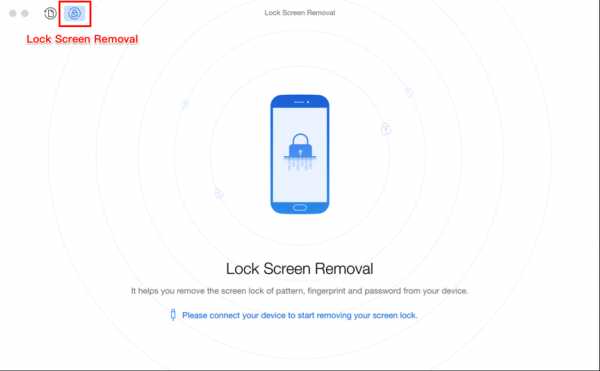
Как разблокировать телефон Samsung, забытый пароль - Шаг 2
Шаг 3. После завершения процесса анализа просто нажмите кнопку «Начать разблокировку», чтобы разблокировать телефон Samsung.
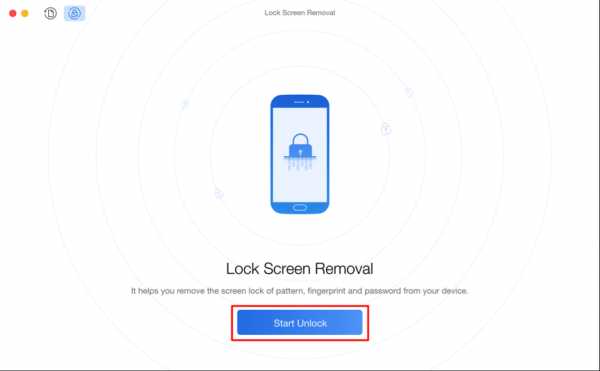
Как разблокировать телефон Samsung, забытый пароль - Шаг 3
Шаг 4.После успешного снятия блокировки экрана отобразится интерфейс, показанный ниже, и ваш телефон Samsung автоматически перезагрузится. Теперь вы можете играть со своим устройством.
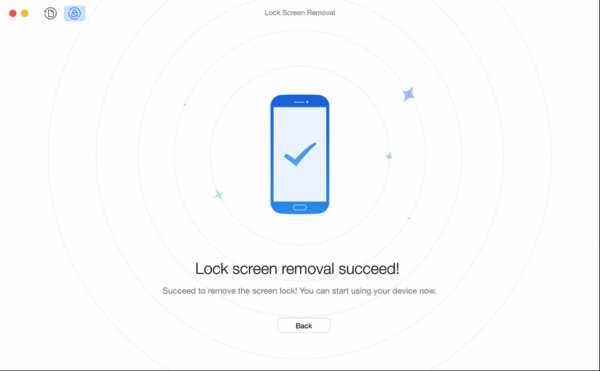
Как разблокировать телефон Samsung, забытый пароль - Шаг 4
PhoneRescue для Android разработан как программа для восстановления данных Android, доступная для восстановления потерянных или случайно удаленных файлов на устройстве Android. Поддерживаются различные типы файлов, включая фотографии, видео, сообщения, заметки, контакты, историю звонков и т. Д.
Метод 2. Как разблокировать телефон Samsung, забытый пароль - Диспетчер устройств Android
Перед тем, как начать с этого метода, убедитесь, что на вашем телефоне Samsung включен диспетчер устройств Android.
Шаг 1. Посетите Google.com/android/devicemanager на Mac / ПК> Войдите в свою учетную запись Google, которую вы также использовали на заблокированном телефоне.
Шаг 2. Выберите устройство, которое вы хотите разблокировать, в интерфейсе диспетчера устройств Android> выберите кнопку «Заблокировать»> введите временный пароль (вводить сообщение для восстановления не нужно)> снова нажмите кнопку «Заблокировать».
Шаг 3. Если процесс прошел успешно, вы увидите окно подтверждения с тремя вариантами: Звонок, Блокировка и Стереть> Введите временный пароль, который вы только что установили, когда на вашем телефоне Samsung появится поле пароля.
Шаг 4. Перейдите к настройкам экрана блокировки на телефоне Samsung> Отключите временный пароль, который вы установили ранее.
Метод 3. Как разблокировать телефон Samsung, забытый пароль - учетная запись Google
Если ваш телефон Samsung не был обновлен до Android 5.0 (все еще работает под управлением Android 4.4 или ниже), то вы можете попробовать этот метод, чтобы разблокировать телефон Samsung, если он забыл пароль.
Шаг 1. Введите неправильный пароль или шаблон блокировки 5 раз> Нажмите «Забыли пароль», когда он появится на экране.
Шаг 2. Введите резервный PIN-код или учетную запись Google. Если вы решили ввести резервный PIN-код, просто нажмите «ОК». Если вы входите в свою учетную запись Google, нажмите «Войти», чтобы продолжить. Теперь ваш телефон Samsung должен быть разблокирован.
Метод 4. Как разблокировать телефон Samsung, забытый пароль - Найди мой мобильный
Чтобы помочь пользователям Samsung легко обходить заблокированный экран телефона, все устройства Samsung оснащены функцией Find My Mobile.Если вы создали учетную запись Samsung и зарегистрировали ее раньше, просто выполните следующие действия, чтобы сделать это.
Шаг 1. Перейдите на /findmymobile.samsung.com/> Войдите с той же учетной записью Samsung.
Шаг 2. Нажмите «Разблокировать мой экран» на левой панели интерфейса учетной записи «Найти мой мобильный»> Нажмите кнопку «Разблокировать». После его завершения ваш телефон Samsung должен быть успешно разблокирован.
Метод 5. Как разблокировать телефон Samsung, забытый пароль - восстановление заводских настроек
Устройствос заводскими настройками - это последнее решение, которое может помочь вам разблокировать забытый пароль телефона Samsung.Но стоит отметить, что все данные на вашем устройстве Samsung будут удалены после восстановления заводских настроек.
Шаг 1. Проведите вниз от верхнего края экрана, чтобы раскрыть панель уведомлений> Нажмите кнопку «Настройки».
Шаг 2. Проведите пальцем вверх, чтобы прокрутить экран настроек вниз> Коснитесь «Резервное копирование и сброс»> Выберите «Сброс до заводских настроек»> Коснитесь «СБРОС УСТРОЙСТВА»> «СТЕРЕТЬ ВСЕ». Ваш телефон Samsung выключится и перезапустится автоматически.
Итог
С помощью перечисленных выше 5 методов вам, возможно, удалось разблокировать телефон Samsung, если он забыл пароль.Как видно из вышеизложенного, метод 1 - PhoneRescue для Android может быть наиболее идеальным выбором для разблокировки телефона Samsung, если он забыл пароль. Так что не стесняйтесь попробовать мощный инструмент для восстановления данных Android.
Джой ТейлорЧлен команды iMobie, а также поклонник Apple, любит помогать большему количеству пользователей решать различные типы проблем, связанных с iPhone.
.Samsung Pay - Как настроить и использовать Samsung Pay
Часто задаваемые вопросы
Что такое Samsung Pay?
Samsung Pay - это простой и безопасный способ совершать мобильные платежи с некоторых устройств Samsung, используя ваши подходящие кредитные или дебетовые карты M&S. Работает везде, где принято бесконтактное.
Какие устройства совместимы с Samsung Pay?
Samsung Pay доступен на Samsung Galaxy Note9, S9 + и S9, Note8, S8 + и S8, S7 edge и S7, S6. edge + *, S6 edge * и S6 *, A8, A5 2017, A3 2017 и J5 2017.Также доступно на Samsung Galaxy Watch, Gear Sport и Gear S3.
Как определяется ли моя платежная карта по умолчанию в Samsung Pay?
Последняя карта, которую вы просматривали в Samsung Pay, автоматически появится в качестве карты по умолчанию в следующий раз. вы открываете приложение. Однако вы можете перейти в настройки, чтобы выбрать карту по умолчанию. Наконец, вы всегда можете проведите пальцем между всеми добавленными картами и выберите другую карту перед покупкой.
Как защищен ли Samsung Pay?
Samsung Pay использует токенизацию и Samsung KNOX для защиты вашей платежной информации. О галактике Note9 Вы можете использовать интеллектуальную технологию сканирования для обеспечения безопасности ваших транзакций. О галактике Note9, S9 +, S9, Note8, S8 и S8 +, вы можете использовать технологию сканирования радужной оболочки глаза, чтобы сохранить свои транзакции безопасный. На S7 edge, S7, S6 edge +, S6 edge, S6, A3 2017, A5 2017 и J5 2017 ваш отпечаток пальца или 4-значный PIN-код необходим для авторизации покупок в магазине.
Что это транспортная карта?
Вы можете настроить карту как «транспортную карту» для использования в службах TfL. Тебе даже не нужно будить свой телефон или подтвердите его с помощью отпечатка пальца или PIN-кода - просто коснитесь средней части телефона (где антенна расположена) напротив кардридера. Вы можете использовать эту услугу для оплаты по мере продвижения Лондонские автобусы, метро, лондонские трамваи, DLR, лондонский надземный транспорт, TfL Rail, Emirates Air Line, река Автобусы и большинство национальных железнодорожных служб в Лондоне.Для получения дополнительной информации об использовании Samsung Pay на Транспорт для лондонских услуг, посетите TfL сайт
я при добавлении карты в Samsung Pay предлагалось ввести одноразовый пароль. Что это и почему это требуется?
Samsung попросит вас ввести одноразовый пароль для подтверждения вашей личности. Этот код представляет собой серию номера и будут отправлены по электронной почте или в текстовом виде. Если будет предложено, выберите, как вы хотите получить это код, а затем введите его в соответствующее поле.
Где я могу использовать Samsung Pay?
Samsung Pay можно использовать везде, где вы видите символ бесконтактной оплаты. Кроме того, вы можете использовать Samsung Pay для оплаты при поездке в лондонские автобусы, метро, трамвай, DLR, лондонский надземный транспорт, TfL Rail, Emirates Air Line, River Bus и большинство национальных железнодорожных служб в Лондоне.
Является Samsung Pay можно использовать бесплатно?
Samsung Pay можно использовать бесплатно, но ваш оператор мобильной связи может взимать дополнительную плату. ваш тарифный план.
Как сколько карт я могу добавить в Samsung Pay?
В Samsung Pay можно добавить до 10 кредитных или дебетовых карт. Можно добавить кредитную или дебетовую карту M&S на девяти устройствах.
Делать Мне необходимо активное подключение к Интернету для работы Samsung Pay?
Активное подключение к Интернету не требуется для совершения покупок в магазине, но ваш телефон должен подключайтесь к Интернету не реже одного раза в день, чтобы гарантировать актуальность и актуальность Samsung Pay. остается активным.Вы можете выполнить несколько аутентификаций / транзакций в течение периода без доступ в Интернет, после чего вашему телефону потребуется подключение к Интернету перед дополнительным аутентификации будут обрабатываться. Samsung Pay требует активного подключения к Интернету для активации приложение или добавьте новую карту.
Как делать покупки в магазине с помощью Samsung Pay?
Начните с смахивания вверх от кнопки «Домой» или откройте приложение Samsung Pay из дома. экран.
Выберите карту, которой хотите расплачиваться.
Вы можете подтвердить платеж с помощью интеллектуального сканирования (доступно в Galaxy Note9), сканера радужной оболочки глаза (доступно на телефонах Galaxy Note9, S9 +, S9, Note8, S8 + и S8), отпечаток пальца или PIN-код.
Коснитесь или наведите телефон примерно на 2–4 см над бесконтактным терминалом, где вы обычно нажимаете физическая карта для завершения транзакции.
Как вернуть покупку, если я использовал Samsung Pay для оплаты?
Все покупки, сделанные через Samsung Pay, можно вернуть в соответствии с политикой магазина.если ты вернуть товар, оплаченный через Samsung Pay, в магазине может потребоваться навести телефон на бесконтактный терминал для завершения возврата.
какой что делать, если я потеряю устройство?
Если ваше устройство потеряно или украдено, позвоните нам по телефону 0345 600 5860 , чтобы удалить карту. Вы можете использовать Samsung Найдите сервис «Мой мобильный» для удаленного отключения карт.
какой что делать, если я потеряю карту?
Если вы потеряете карту, немедленно свяжитесь с нами по телефону 0345 600 5860 .Все транзакции по вашей карте будут остановлено, включая транзакции Samsung Pay, пока вы не получите, не активируете и не добавите Замена карты на Samsung Pay.
какой происходит, когда я заменяю или обновляю свое устройство?
Если вы замените или обновите свое устройство, вам нужно будет снова добавить карту в Samsung Pay.
какой что делать, если у меня остались вопросы или мне нужна помощь с Samsung Pay?
* Доступно на устройствах Samsung Galaxy S6, S6 edge и S6 edge +, которые имеют Android Nougat 7.0 обновление программного обеспечения.
** Samsung Pay совместим только с некоторыми устройствами Samsung. Лимит в 45 фунтов может применимы к транзакциям в некоторых магазинах; За подробностями обращайтесь к продавцу.
Кредитные и дебетовые карты M&S Bank подходят для использования Samsung Pay при соблюдении следующих условий: положение дел.
Очереди открыты с 8:00 до 20:00, 7 дней в неделю. Звонки записываются на наш общий безопасность, обучение и мониторинг.
Samsung и Samsung Pay являются товарными знаками или зарегистрированными товарными знаками Samsung. Electronics Co.Ltd. Используйте только в соответствии с законом.
.Как восстановить забытый пароль учетной записи Samsung - Dr.Fone
, часть 3: что делать, если я забыл идентификатор учетной записи Samsung
Иногда все обстоит сложнее, и вы не только забыли пароль учетной записи Samsung, но также не можете вспомнить свой Samsung ID. Опять же, не стоит расстраиваться, поскольку ваш Samsung ID - это не что иное, как просто адрес электронной почты, который вы использовали при создании учетной записи Samsung, и есть способы восстановить его, просто продолжайте читать руководство, которое мы подготовили. для тебя.
Шаг 1: Возьмите устройство Samsung и щелкните на экране приложений. Оттуда перейдите в «Настройки», затем нажмите на вкладку «Общие», выберите «Учетные записи» и выберите учетную запись Samsung из списка. Войдите в настройки учетной записи, а затем в раздел помощи.
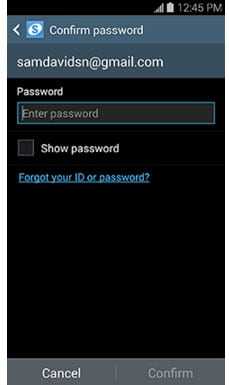
Вы увидите сообщение «Забыли свой идентификатор или пароль». Щелкните по нему.
Шаг 2 . Учитывая, что вы не используете опцию сброса пароля учетной записи Samsung, но хотите запомнить, какой у вас был идентификатор, просто щелкните вкладку «Найти идентификатор».
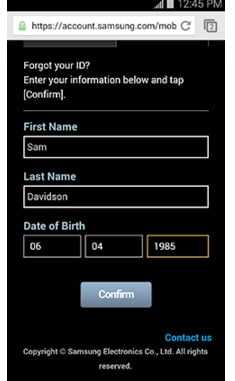
Теперь вы увидите экран, на котором вас попросят ввести ваше имя и фамилию, а также дату вашего рождения. В столбцах «Дата рождения» указано «День-Месяц-Год», поэтому убедитесь, что вы вводите дату рождения именно в таком порядке.
Шаг 3. Когда вы нажмете «Подтвердить», проявите терпение, так как теперь ваше устройство выполняет поиск в базе данных. Если он найдет информацию, которая соответствует предоставленным вами данным, она будет отображена, как на экране:
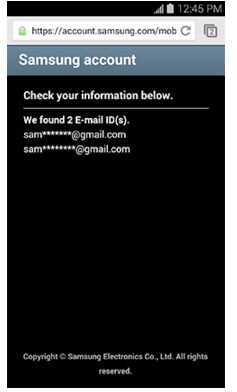
Первых трех букв и полного имени домена должно быть более чем достаточно, чтобы вы запомнили, какой адрес электронной почты вы использовали для создания идентификатора учетной записи Samsung.Теперь вы просто вводите данные для входа и входите в свою учетную запись.
.Как использовать Samsung Pay на Galaxy S10
- Бытовая электроника
- Смартфоны
- Samsung Galaxy
- Как использовать Samsung Pay на Galaxy S10
Билл Хьюз
Первый шаг в этом процессе - чтобы убедиться, что на вашем Galaxy S10 установлен Samsung Pay. Каким бы крутым ни было это приложение, у этой технологии есть много вариантов, и ваш оператор связи, возможно, предпочел бы не загружать его предварительно. Нет проблем. Вы можете загружать приложения из Play Store.Здесь виден логотип Samsung Pay.
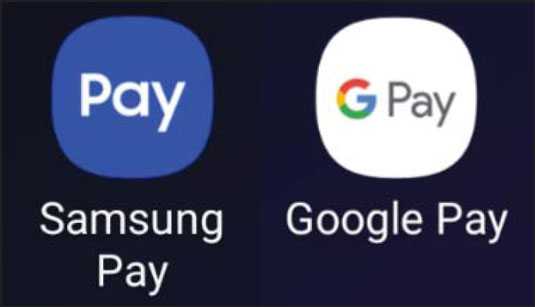 Логотипы Samsung Pay и Android Pay.
Логотипы Samsung Pay и Android Pay. Samsung Pay и Google Pay легко спутать. Это два разных приложения. Google Pay - это неплохо, но в нем нет возможности магнитной безопасной передачи, которая позволяет использовать мобильные платежи во многих других розничных магазинах.
Здесь показано описание страницы приложения. Когда вы нажимаете «Установить», вы получаете изображение справа.
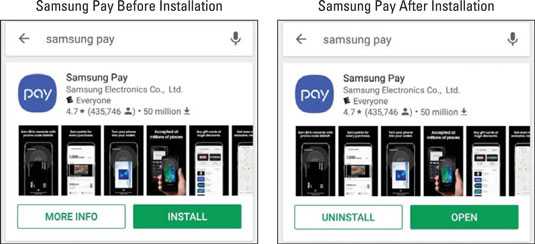 Образы Play Store приложения Samsung Pay до и после установки.
Образы Play Store приложения Samsung Pay до и после установки.Приложение Samsung Pay работает немного иначе, чем большинство других приложений. Когда вы впервые откроете Samsung Pay, вам будет предоставлена информация о том, как им пользоваться, и вам будет предложено ввести данные вашей кредитной карты (кстати, очень удобным способом), а также будут запрошены всевозможные разрешения и соглашения.
После того, как вы предоставите всю эту информацию, Samsung Pay терпеливо ждет внизу ваших домашних страниц, готовый удовлетворить ваши платежные потребности, просто проведя пальцем снизу экрана.Большинство людей просто не использовали бы это приложение, если бы им пришлось копаться в экранах, чтобы найти приложение. Таким образом, вам не нужно искать приложение и ждать, пока оно появится.
На следующем рисунке показан главный экран с кнопкой запуска Samsung Pay, расположенной внизу и готовой к быстрому щелчку.
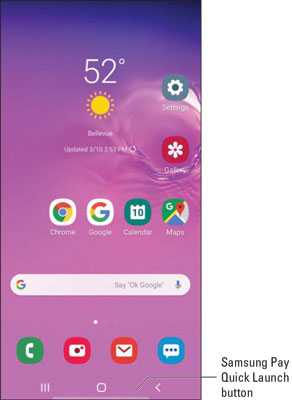 Кнопка быстрого запуска Samsung Pay.
Кнопка быстрого запуска Samsung Pay. Кнопка запуска также находится на экране блокировки, поэтому вам даже не нужно разблокировать телефон, потому что вы будете использовать те же самые меры безопасности, прежде чем сможете использовать свою кредитную карту.
Как настроить Samsung Pay
Когда вы открываете приложение Samsung Pay, перед тем, как перейти на главный экран, показанный на следующем рисунке, вы увидите серию страниц. Эти страницы включают в себя маркетинговые вводные (которые вам не нужны, потому что вы читаете эту статью), разрешения и соглашения (которые вы должны предоставить, если хотите двигаться дальше), а также некоторые страницы, подтверждающие, что Samsung Pay может работать на вашем телефоне.
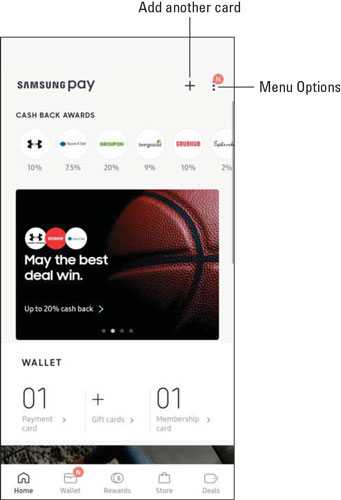 Домашняя страница Samsung Pay.
Домашняя страница Samsung Pay. Приложение хочет убедиться, что в вашем телефоне есть нужные детали (в вашем Galaxy S10 есть, но это не относится к каждому телефону Android) и что вы находитесь в одной из 24 стран, где принимается оплата через Samsung Pay.Вы настроены, если вы находитесь в США, Канаде, Пуэрто-Рико или Китае. Вам не повезло, если вы, скажем, в Йемене. Находиться в этих странах важно для этого приложения, потому что в каждой стране есть свои собственные законы о платежах, и Samsung может не иметь всех необходимых мер, если вы не находитесь в одной из этих стран. Новые страны будут добавлены как можно быстрее.
Прочтите соглашения. По всей вероятности, это те же соглашения, которые указаны мелким шрифтом на вашей существующей кредитной карте и каждый раз, когда вы подписываете свое имя на квитанции о списании с кредитной карты, в которой подтверждается, что вы не будете совершать никаких махинаций.
Следующая часть процесса начальной настройки состоит в пошаговом описании того, как вы хотите настроить безопасность. У вас есть два варианта безопасности при совершении транзакции: с помощью отпечатка пальца или ввода PIN-кода.
Существует несколько сценариев, в которых может иметь смысл использование PIN-кода Samsung Pay, а не отпечатка пальца. В большинстве случаев использование отпечатка пальца исключительно удобно. Если вы уже настроили параметры биометрической безопасности в своем телефоне, вы увидите следующий экран. Если вы еще не настроили их, приложение Samsung Pay поможет вам сделать это.Это быстро и просто.
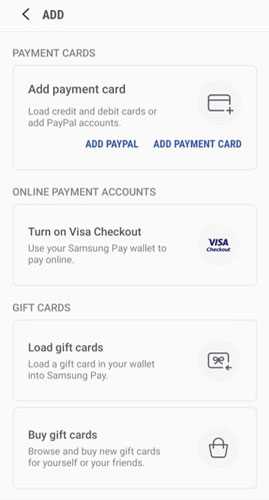 Страница добавления кредитной карты Samsung Pay.
Страница добавления кредитной карты Samsung Pay. Следующим шагом будет ввод данных вашей кредитной карты. Когда вы нажмете ссылку «Добавить платежную карту», вы попадете на экран, который позволяет вам сделать изображение вашей кредитной карты. Левое изображение - это когда экран открывается впервые, а правое изображение - когда у вас есть нужная кредитная карта в видоискателе.
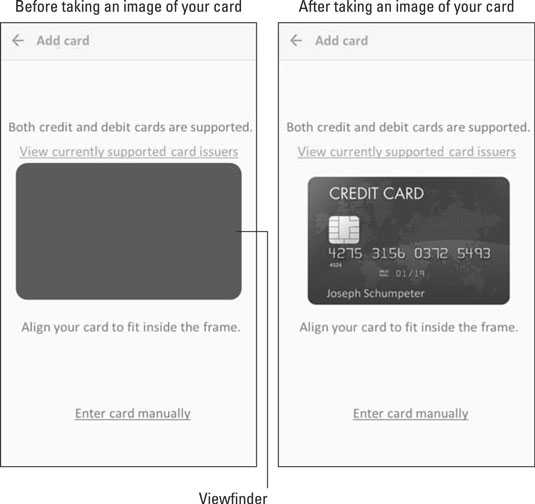 Экран обработки изображений кредитной карты Samsung Pay.
Экран обработки изображений кредитной карты Samsung Pay. Затем приложение интерпретирует информацию на лицевой стороне вашей кредитной карты и заполняет как можно больше экранов информацией о вашей кредитной карте.Он попросит вас заполнить форму, показанную на следующем рисунке, если он не может определить информацию на вашей карте или информация находится на обратной стороне карты.
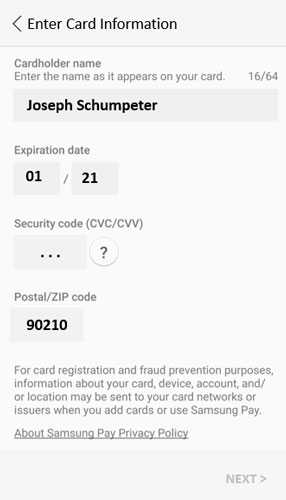 Заполненные поля данных кредитной карты.
Заполненные поля данных кредитной карты. Не все компании, предлагающие кредитные карты, зарегистрированы в Samsung Pay. Вы можете проверить веб-сайт Samsung или нажать ссылку на рисунке, чтобы проверить, прежде чем продолжить. В противном случае просто идите и посмотрите, пройдут ли дела.
Нажмите «Далее», и Samsung Pay попытается подтвердить данные у компании-эмитента кредитной карты.Это вам ничего не стоит. Он просто хочет быть уверенным, что когда вы сделаете заряд, все будет плавно течь. Одна из вещей, которую компания захочет проверить, - это то, что вы имеете право использовать эту кредитную карту. Это означает, что либо вы должны быть основным держателем карты, либо вам необходимо согласовывать свои действия с этим человеком.
Имейте в виду, что сканирование отпечатка пальца и прикосновение телефона к считывателю кредитных карт имеют те же юридические последствия, что и подписание квитанции.
Когда компания-эмитент кредитной карты проверяет, все ли в порядке, вы получаете подтверждение, подобное показанному.
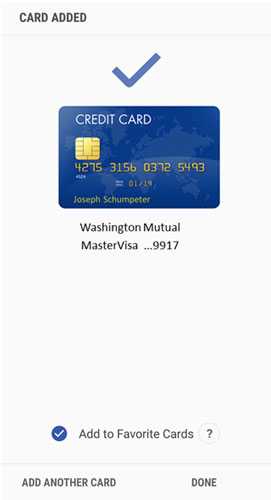 Карта добавлена проверка экрана.
Карта добавлена проверка экрана. Как пользоваться Samsung Pay
Во-первых, выберите что-нибудь для покупки в магазине. Попросите клерка позвонить ему и сказать, что вы заплатите кредитной картой. Проведите по экрану вверх. Вы видите показанный здесь экран.
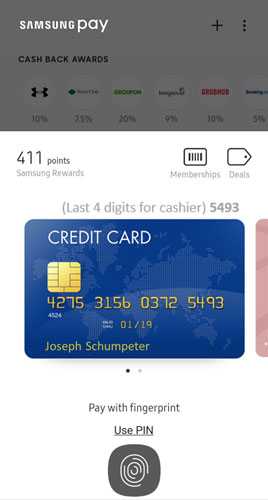 Экран оплаты Samsung Pay перед считыванием отпечатка пальца.
Экран оплаты Samsung Pay перед считыванием отпечатка пальца. Введите свой отпечаток пальца, нажав значок, и вы увидите экран, подобный показанному здесь.
 Экран оплаты Samsung Pay после считывания отпечатка пальца.
Экран оплаты Samsung Pay после считывания отпечатка пальца. Как показано на рисунке, вы должны держать телефон либо там, где устройство считывания кредитных карт будет считывать магнитную полосу, либо там, где есть логотип системы бесконтактных платежей, если он доступен.
Полукруг над вашей подписью начнет обратный отсчет, и ваш телефон будет вибрировать, чтобы вы знали, что он передает. Вы услышите звуковой сигнал, если все пройдет. Если по какой-то причине это не удается, вы можете попробовать еще раз, просто повторно введя параметр безопасности.
Этот процесс работает с подавляющим большинством устройств чтения кредитных карт. Однако это не работает с устройствами чтения кредитных карт, когда вы вставляете карту в машину и быстро вытаскиваете ее. Считыватели этого типа в основном используются на бензонасосах. Сожалею.
Как управлять Samsung Pay
Пока вы оплачиваете счета по кредитной карте и держите счет кредитной карты в банке, это приложение относительно самодостаточно. Тем не менее, вам время от времени потребуется доступ к настройкам приложения.Вы можете попасть туда, нажав на логотип Samsung Pay на экране приложения.
Чтобы добавить новую кредитную или дебетовую карту, нажмите ссылку «Добавить».
Добавить вторую карточку легко, и изображения на этой странице будут складываться друг над другом. Ссылка для быстрого запуска открывает любую карту, которая находится наверху. Если вы хотите использовать другую кредитную карту, вы можете пролистать варианты.
Нажмите на три точки, чтобы открыть всплывающее окно с настройками Samsung Pay, и выберите «Настройки». Страница настроек показана на следующем рисунке.
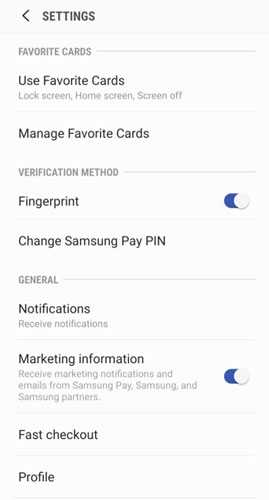 Экран настроек Samsung Pay.
Экран настроек Samsung Pay. Если вы хотите изменить настройки или удалить кредитную карту, все, что вам нужно сделать, это нажать на ссылку «Менеджер избранных карт». Вся информация, связанная с этой картой, появится на экране.
Приятных вам трат!
Об авторе книги
Билл Хьюз - опытный руководитель по маркетинговой стратегии, который возглавлял инициативы по разработке новых продуктов и решений.Он работал в Xerox, Microsoft, IBM, General Electric, Motorola и US West Cellular, а также написал статьи для нескольких отраслевых журналов беспроводной связи, а также для USA Today и Forbes .
.